こんにちわ!
WiFiマニアのMIKIです^^
光回線を開通したときに置かれるONUですが、最近調子が悪くて困ったりしていませんか?
開通してから家に置きっぱなしだけど、ぶっちゃけ何で置いてるか知らない事もあるのではないでしょうか。
ONUの設定を変える事で通信速度が改善するのか、そもそもONUとは何をするもので、何を設定できるのかなど、ONUのアレコレをお伝えしていきたいと思います^^
1.ONUとは

OpenClipart-Vectors / Pixabay
まずONUの正式名称は、”Optical Network Unit”です。
英語じゃピンときませんよね^^;
日本語の名称は、”光回線終端装置”と言います。
日本語の呼び方だとわかりやすくなりますね^^
このONU(光回線終端装置)の役割は、家の近くを走っている光ファイバーケーブルを、家の中に取り込んでから最後に配線する機器のことです。
光回線の終端は基本的に私たちの家に配線された光ファイバーですので、それを取り込む装置だと思ってください。
インターネットの回線である光ファイバーケーブルは、ルーターに繋いでも何も起こりません。(そもそも繋がるのか怪しい^^;)
基本的に光回線開通の時に行ってくれますが、家に取り込んで電話やテレビ線が出ているところ等に光ファイバーの差込口があり、そこに光ファイバーケーブルをONUに差しこむ事で利用できます。
ONUは光ファイバーを通ったきた光の点滅信号を、スマホ等で見れるようにデータへ変換する装置のことです。
ONUは変換するだけですので、電波を飛ばすことはできません。
2.ONUの設定方法

Clker-Free-Vector-Images / Pixabay
ではそのONUに設定方法はあるのでしょうか?
基本的に、ONUに設定等はありません。
私が自宅で利用しているauひかりのONUですが、光ファイバーケーブルを挿しただけで設定完了です。
強いて言えば、ONUの側面に”省エネボタン”が付いていますので、これを押してしまうと電源が落ちてしまうことくらいです。
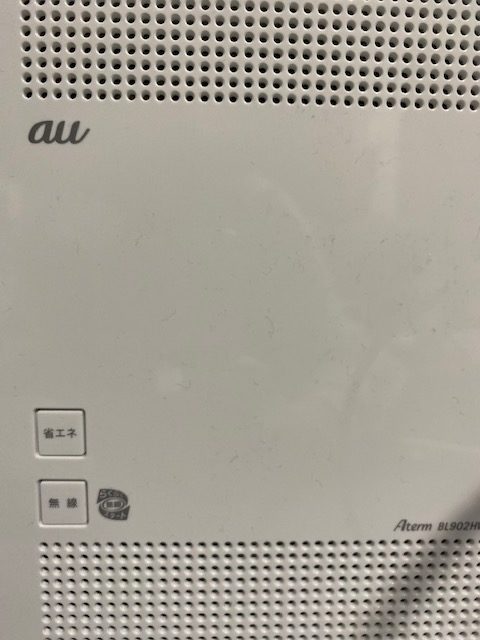
これが我が家にあるONUの写真ですが、左側に”省エネボタン”がついていますよね。
ONUを持ち上げる時に、つい手が当たる位置にあるので、このボタンが押されているとまるっきりONUの機能もWi-Fiも使えません。
めっきり通信しなくて困っている場合、ご自宅にこう言った省エネモードのボタンがないか確認してみましょう^^
3.ONUルーター一体型の設定方法とは

ijmaki / Pixabay
ONUとルーターが一体型になったタイプは、またちょっと話が変わります。
ONUとしての設定は必要ありませんが、WiFiの設定が必要となります。
ONUの裏面や背面に、WiFiの名称とパスワードが記載されているかと思います。

モザイクはかけていますが、ネットワーク名のところに書いてある名前が名称となります。
スマホやパソコンをWi-Fiモードにして、Wi-Fiを端末側でキャッチしますと、どのWiFiに繋ぐのか、そのWiFiに接続するためのパスワードを聞かれます。
その場合、繋いでいるWiFiに合わせてパスワードを入力することで、Wi-Fi機能を使うことができます。
ONU単体では基本的に設定は必要ありませんが、ルーターと一体型になるとWiFiの設定が必要となります。
4.ONUの調子が悪い時は交換を検討しよう

geralt / Pixabay
通信速度が出なくなったからONUの設定を何とかしようとする場合、その対処が本当に正しいのかは、正直なところ分かりません。
ただ一つ言えることとして、ONUがもう古い機種である場合、通信規格が古くて本来の通信速度が出せていない場合があります。
今のONUの仕様では、auひかりの現行ONUの通信規格は「IEEE802.11ax(Draft)/ac/a/b/g/n」です。
昔の仕様では「IEEE802.11 b/g」と言う規格になります。
この大きな違いは、周波数帯域の違いです。
周波数帯域とは、WiFiを飛ばす周波数のようなものです。
昔のONUは2.4GHzの周波数帯しか使えませんでしたが、今のONUは5.2GHzという周波数帯域を利用できます。
この周波数の違いがインターネットの速度に左右されます。
2.4GHzとは、電子レンジ等の電化製品からも電波を発する為、WiFiの2.4GHzとぶつかってしまい、ノイズが発生してしまいます。
その時に通信速度が落ちてしまったりして、周辺環境の影響を受けやすくなっていたのです。
5.2GHzであれば、この周波数帯を発するのはWi-Fiだけになりますので、他の周波数と干渉することなくWiFiが利用できます。
その為、5.2GHzが使える現行の規格が一番いいのです^^
また、機械の経年劣化の場合もありますので、何年も使いっぱなしのONUであれば、早めの交換も検討した方がいいです^^
ただ、交換には費用が必要な場合と、そうでない場合があります。
自分が落として壊してから調子が悪いなど、私たちユーザー側の責任であれば、交換は有償となります。
ONUに不具合があったり、最新のインターネットに適用していない場合には、無償で交換してくれる場合もあります。
その為、ONUの調子が悪いのであれば、有償になるかどうかを含めて、一度光回線の会社に問い合わせてみてくださいね^^















